Анімації можуть підняти вашу презентацію на новий рівень. Замість того, щоб покладатися на статичний текст, приваблива анімація не лише надає вашій аудиторії візуального враження, але також може ефективно підтримати основні повідомлення вашої презентації. У цій статті ви дізнаєтеся, як анімувати текст у PowerPoint кольоровими способами, інтегруючи при цьому красивий візуальний ефект.
Найважливіші висновки
- Ви можете налаштувати анімації тексту в PowerPoint так, щоб колір тексту змінювався після анімації.
- Обираючи вміле поєднання анімацій та зміни кольору, ви можете ще сильніше привернути увагу вашої аудиторії.
- Ці ефекти легко реалізуються в параметрах ефектів PowerPoint.
Покрокова інструкція
Щоб виділити ваші текстові анімації кольором, будь ласка, виконайте наступні кроки:
1. Застосування анімацій у PowerPoint
Спершу ви вже навчилися, як додавати анімації в PowerPoint, змушуючи текст летіти по буквах або по реченнях. Це є вирішальним для виклику інтересу ваших глядачів. Виберіть бажаний текст та додайте анімацію в необхідному місці.
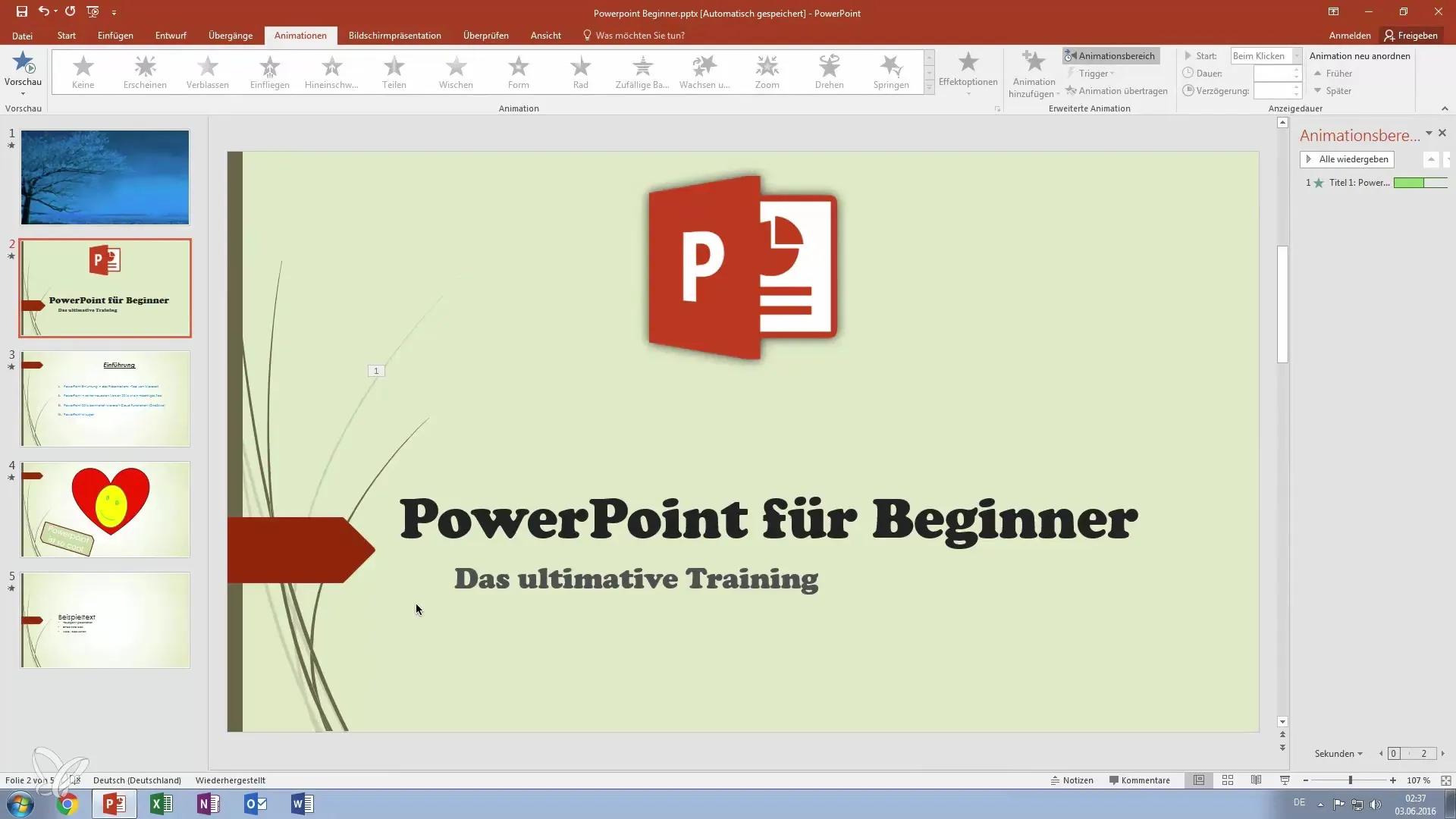
2. Налаштування ефектів
Натисніть на вкладку "Анімації" в меню та перейдіть до "Параметри ефектів". Тут ви налаштовуєте варіанти для анімації. Важливо, щоб ви хоч раз програли анімацію, щоб побачити, як вона виглядає. Це полегшує розуміння наступних кроків.
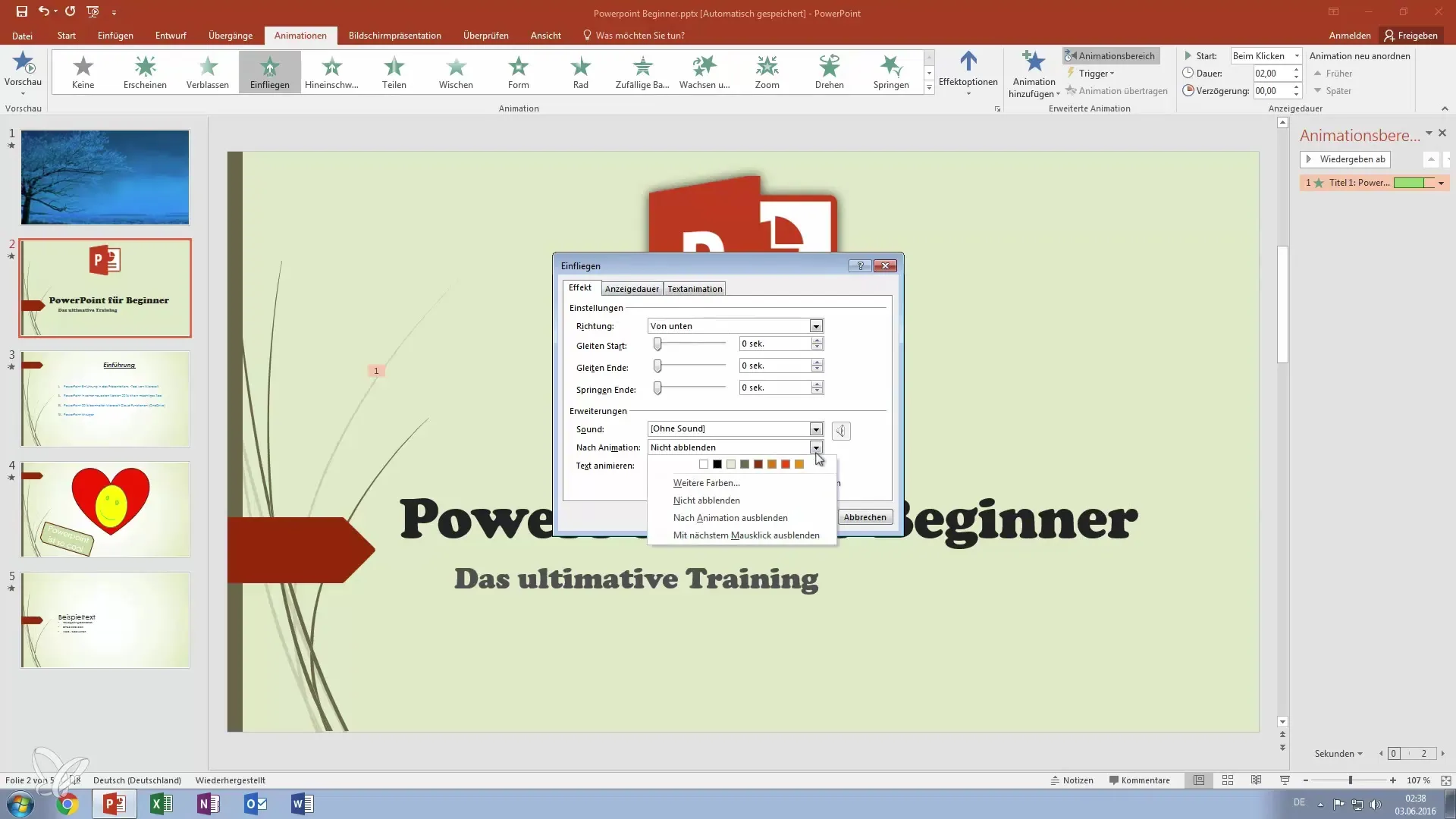
3. Додати післяанімацію
Тепер настав вирішальний крок: ми додамо післяанімацію, яка змінює колір тексту. Знову натисніть "Параметри ефектів" та виберіть можливість змінити послідовність анімацій. Це дає вам гнучкість, щоб застосувати новий колір до вашого тексту після першої анімації.
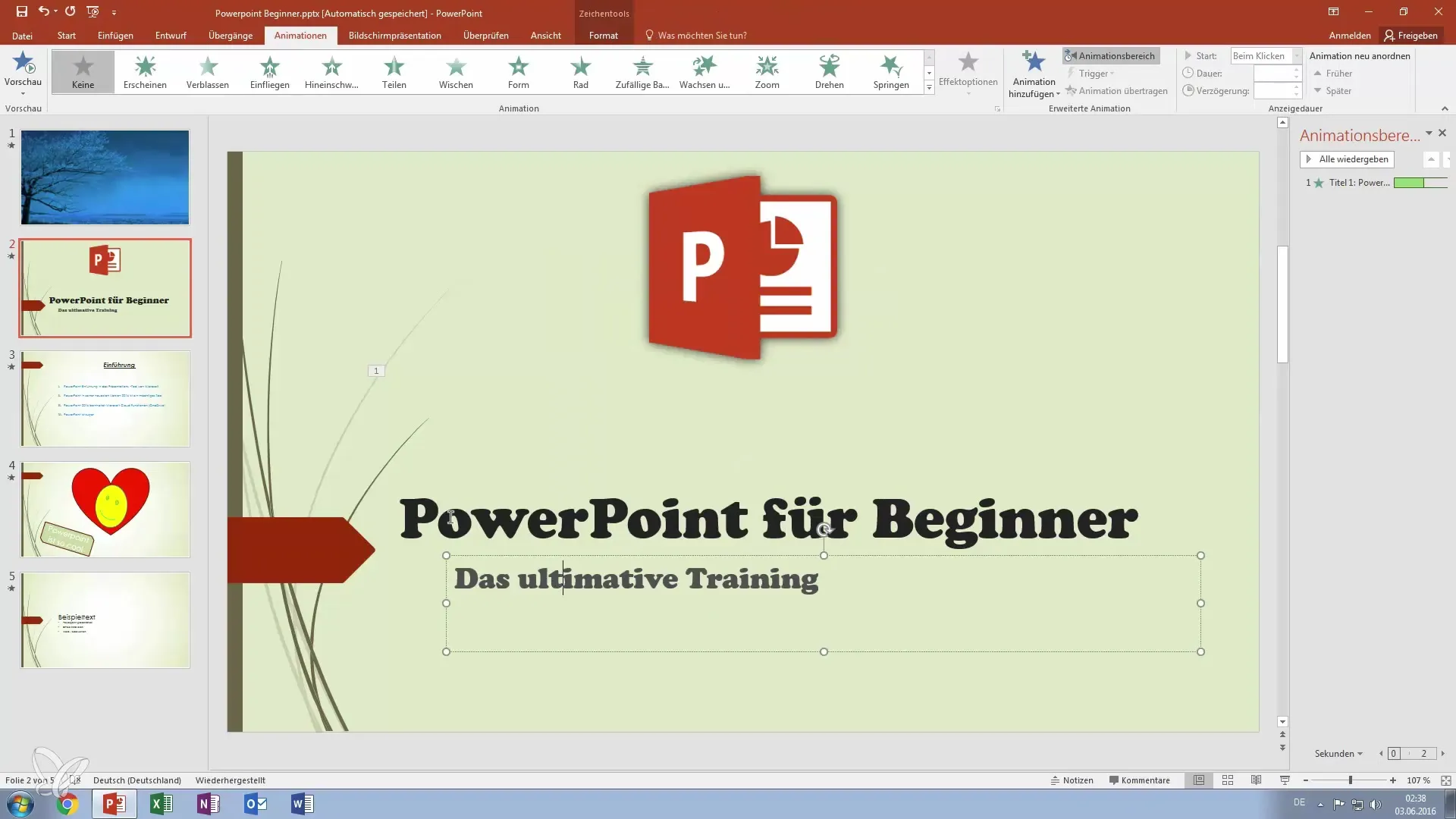
4. Вибір кольору
Виберіть колір, який буде видимим після анімації. Наприклад, ви можете змінити колір тексту на червоний. Перейдіть до меню кольорів і виберіть шаблон для бажаного кольору. Уважно переконайтеся, що обраний кольор також добре підходить до вашого фону. Потім натисніть "ОК".
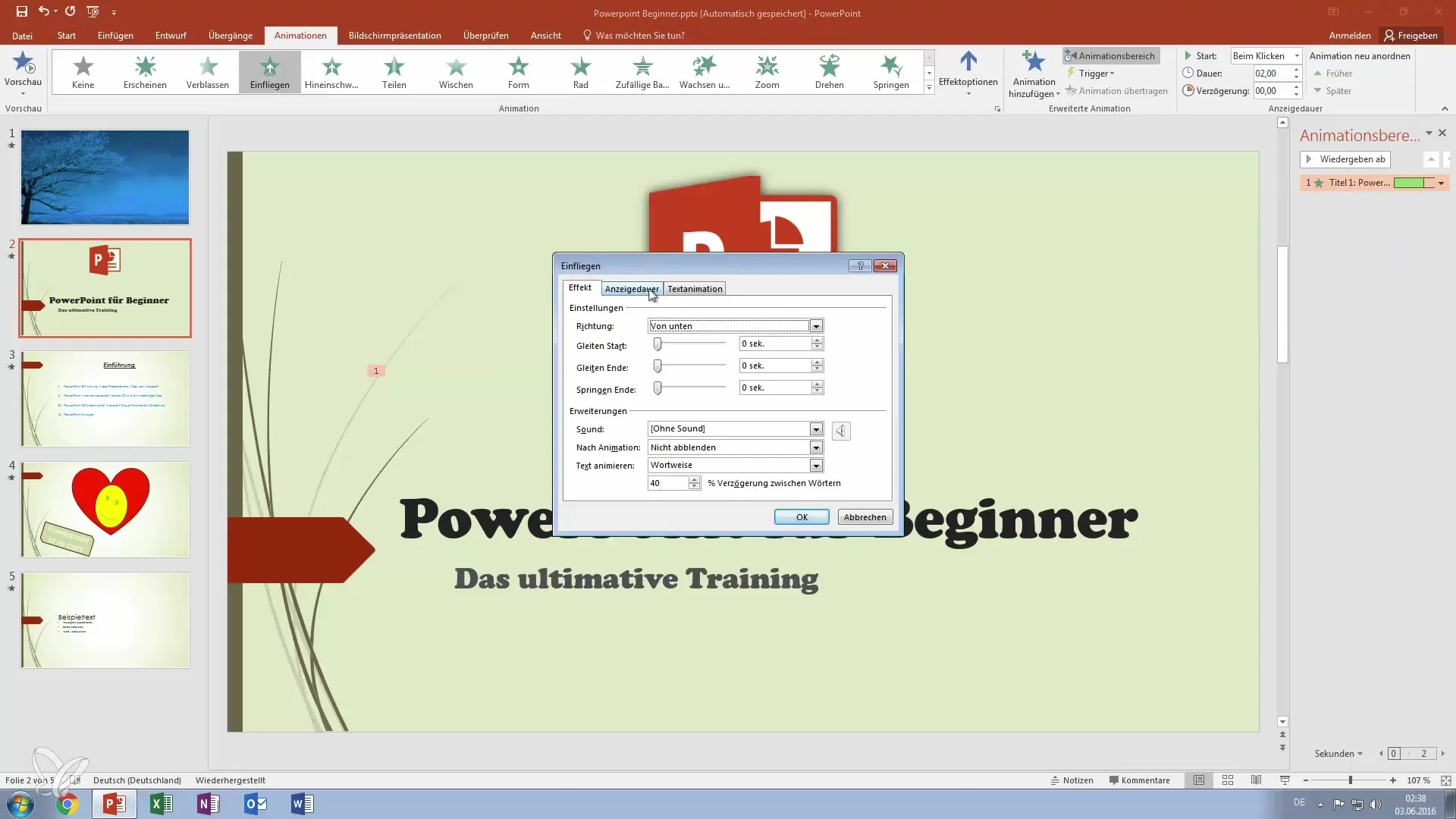
5. Другий приклад: кольорова настройка підписів
Щоб ще більше продемонструвати свої навички, візьміть підпис та повторіть дію. Виберіть підпис, перейдіть до "Параметри ефектів" та налаштуйте оранжеву післяанімацію. Ви можете слідувати такому ж процесу, як і раніше, та вибрати бажані кольори.
6. Попередній перегляд анімацій
Тепер, коли ви налаштували свої анімації, час переглянути їх попередньо. Ви можете запустити слайд-презентацію, щоб спостерігати, як тексти спочатку з'являються, а потім кольори змінюються. Цей попередній перегляд допоможе вам впевнитися, що все виглядає так, як ви собі уявляли.

7. Фінальна оптимізація анімацій
Щоб внести остаточні штрихи, зробіть останні корективи. Перевірте тривалість анімацій та затримку часу, щоб забезпечити плавний перехід між усіма ефектами. Налаштування цих параметрів може значно поліпшити загальне враження від вашої презентації.
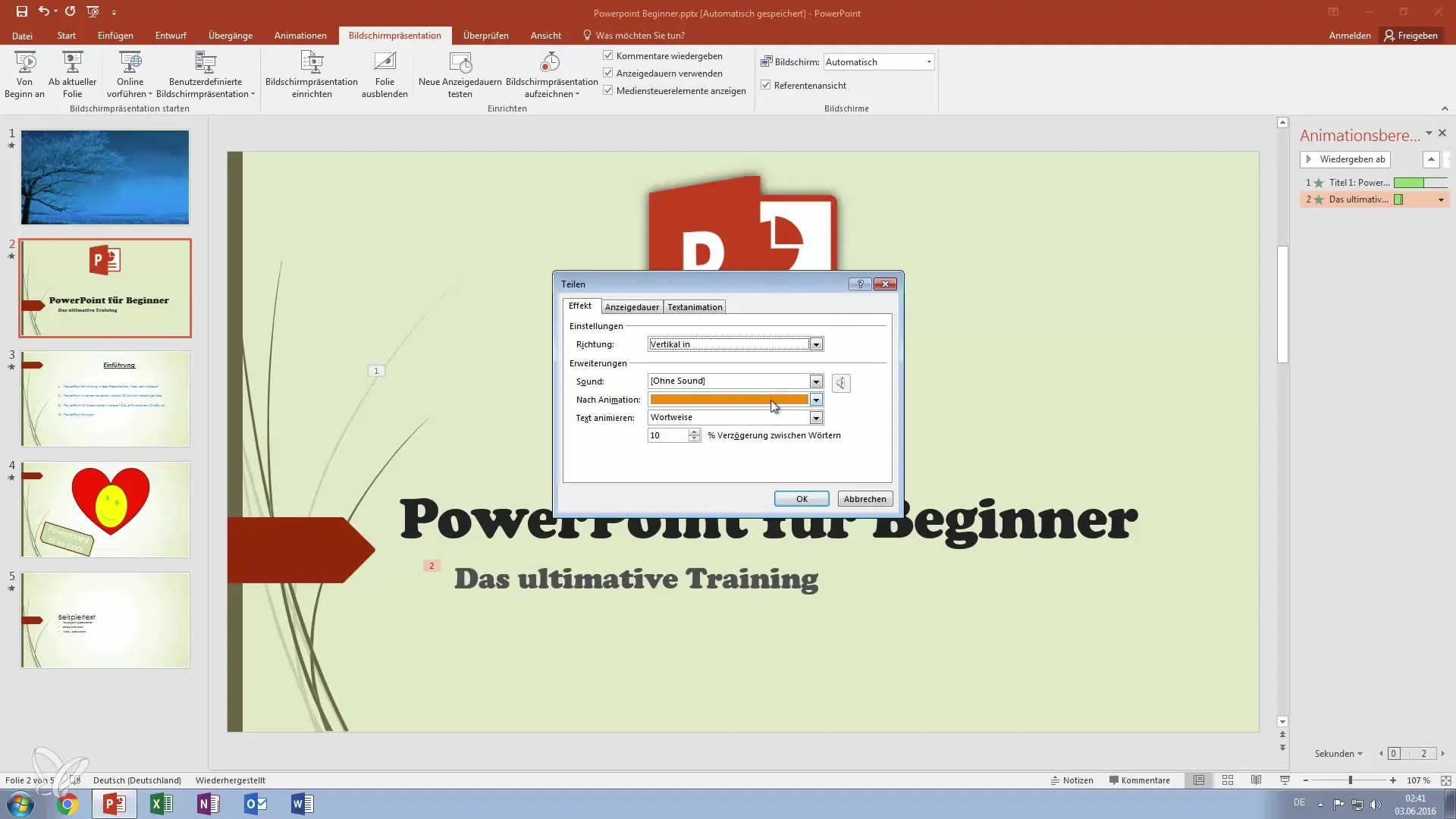
Резюме – Краще в PowerPoint: Виділення тексту кольором за допомогою анімацій
Кольорові текстові анімації в PowerPoint – це чудовий інструмент для того, щоб зробити ваші презентації більш живими та привабливими. Використовуючи прості кроки, ви можете привернути увагу вашої аудиторії та представити складну інформацію в розважливий спосіб. Пам’ятайте про можливість експериментувати з різними кольорами та анімаціями, щоб знайти свій власний стиль.
Поширені запитання
Як додати анімації в PowerPoint?Виберіть бажаний текст, перейдіть на вкладку "Анімації" та додайте анімацію.
Як змінити колір текстової анімації?Перейдіть до "Параметри ефектів" і виберіть колір, який ви хочете бачити після анімації.
Що робити, якщо анімації не працюють?Перевірте, чи анімації налаштовані та активовані правильно, і спробуйте запустити презентацію ще раз.
Чи можу я використовувати кілька кольорів для різних частин тексту?Так, ви можете встановити індивідуальні кольори та анімації для кожного текстового фрагмента.


